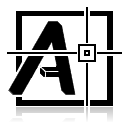Adobe Reader XI(PDF阅读器) 11.0.0.379
- 软件授权: 免费软件
- 软件类型: 国产软件
- 软件语言: 简体中文
- 更新时间: 2022-01-14
- 软件评分:
- 软件大小: 53.8 MB
- 应用平台:
基本简介
Adobe Reader XI是一个PDF阅读器,Adobe于11日推出Adobe Acrobat XI软件,包括Acrobat XI Rro、Acrobat XI Standard和Adobe Reader XI.最大的亮点是PDF文档将可以与Office文档实现相互转换,进行无缝对接。今天免费的Adobe Reader XI已经可以被下载,它是Acrobat套件中功能最小的一个,仅能对文件进行阅读。

2.填充、标记、保存并发送你的表单
3.将文件保存至Acrobat.com上,可以通过任意设备访问
4.支持最新一代的Mac和Windows系统:OS X Mountain Lion、Windows 8
5.在线将PDF文档转换为Word、excel文档
6.增强了Protected Mode保护模式,包含数据防盗功能
7.全新的Protected View
8.PDF白名单框架允许Windows和Mac OS选择性启用JavaScript
9.椭圆曲线密码学(Elliptic Curve Cryptography)支持数字签名

2、直接点击next(下一步),软件会默认安装到系统C盘

或者点击【change Destination Folder】选项选择Adobe Reader XI软件的安装位置,确定后单击【next】进入下一步安装。

3、进入到Adobe Reader XI更新界面,如下图所示,有四个选项。
选项1表示自动安装更新,
选项2表示下载更新,由我选择何时安装,
选项3表示通知我,允许我选择何时下载和安装更新,
选项4表示手动检查并安装更新,
我们根据自己的需要选择选项后再点击界面下方的【install】确认安装

4、安装过程中需要耐心等待安装进度条完成,软件安装速度是很快的,只需要等待一小会就可以完成了。

5、Adobe Reader XI安装成功之后,出现下图界面就表明软件已经成功安装到我们的电脑上,我们点击“Finish”选项就可以关闭安装界面打开软件来使用了。


Adobe Reader XI(PDF阅读器)功能特色
1.完整的评论功能,包括文本、图章、附件、音频资料、图纸标记(例如直线、剪头、图形)和自由的注释2.填充、标记、保存并发送你的表单
3.将文件保存至Acrobat.com上,可以通过任意设备访问
4.支持最新一代的Mac和Windows系统:OS X Mountain Lion、Windows 8
5.在线将PDF文档转换为Word、excel文档
6.增强了Protected Mode保护模式,包含数据防盗功能
7.全新的Protected View
8.PDF白名单框架允许Windows和Mac OS选择性启用JavaScript
9.椭圆曲线密码学(Elliptic Curve Cryptography)支持数字签名
怎么安装Adobe Reader XI(PDF阅读器)
1、在系统天地下载Adobe Reader XI(PDF阅读器),解压并安装,到达100%之后启动安装
2、直接点击next(下一步),软件会默认安装到系统C盘

或者点击【change Destination Folder】选项选择Adobe Reader XI软件的安装位置,确定后单击【next】进入下一步安装。

3、进入到Adobe Reader XI更新界面,如下图所示,有四个选项。
选项1表示自动安装更新,
选项2表示下载更新,由我选择何时安装,
选项3表示通知我,允许我选择何时下载和安装更新,
选项4表示手动检查并安装更新,
我们根据自己的需要选择选项后再点击界面下方的【install】确认安装

4、安装过程中需要耐心等待安装进度条完成,软件安装速度是很快的,只需要等待一小会就可以完成了。

5、Adobe Reader XI安装成功之后,出现下图界面就表明软件已经成功安装到我们的电脑上,我们点击“Finish”选项就可以关闭安装界面打开软件来使用了。

相关热点: Adobe reader专区 Adobe Reader软件专区 Acrobat软件专区